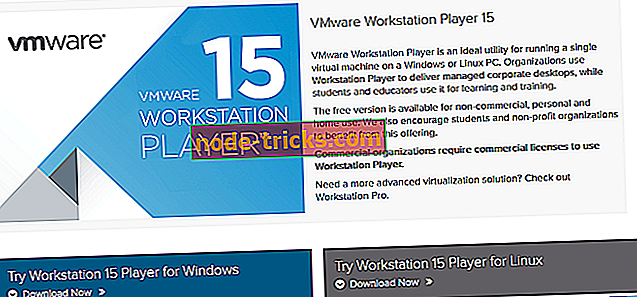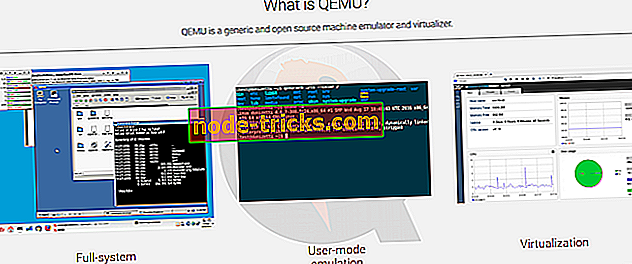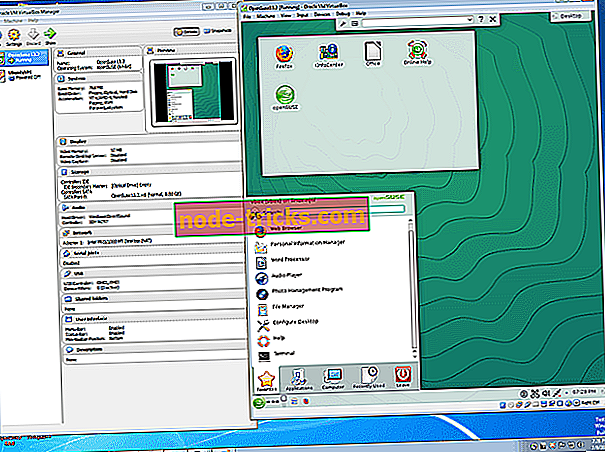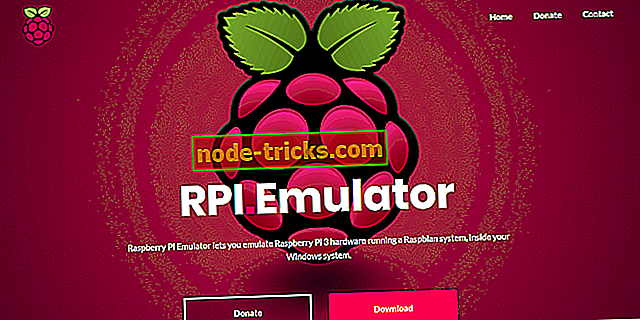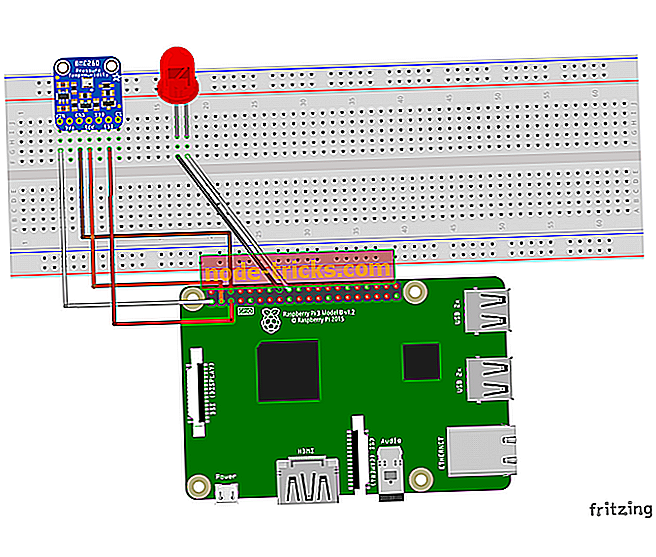5 кращих емуляторів Raspberry Pi для ПК з ОС Windows
У цій статті ми розглянемо деякі з кращих емуляторів Raspberry Pi для Windows.
Raspberry Pi - це невеликий, однокомпонентний комп'ютер, призначений для спрощення програмування / кодування. Однак, незважаючи на те, що цей комп'ютер є відносно доступним, його бездоганність не гарантується - оскільки вона може не відповідати очікуваним стандартам окремих осіб (професіоналів).
Отже, щоб усунути таке розчарування, ви можете легко емулювати апаратне забезпечення Raspberry Pi на вашому ПК з Windows (або інші операційні системи), щоб перевірити його придатність, перш ніж витрачати гроші на придбання.
Ми виділили п'ять кращих емуляторів Raspberry Pi для Windows; будь-який з яких можна легко використати для емуляції середовища Raspbian на комп'ютері з ОС Windows.
- 1
Робоча станція VMWare
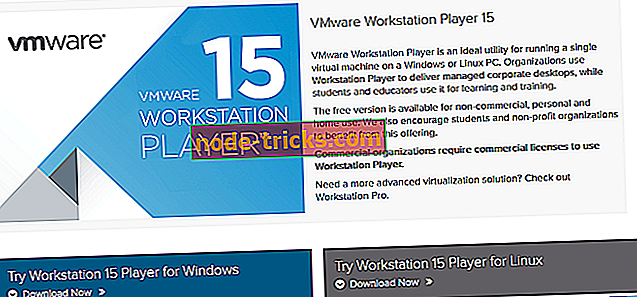
Щоб створити віртуальну машину для емулятора Raspberry Pi за допомогою робочої станції VMWare, потрібно лише завантажити Windows (або Linux) версію програми та запустити команду "execute" (.exe), щоб встановити (і запустити) її на вашому комп'ютері. системи.
Після успішної інсталяції, ви можете ініціювати емулятор Raspberry Pi, створивши нову «Віртуальну машину» і згодом відкривши файл Raspbian iso.
Після завершення всієї настройки ви зможете оновити та перезавантажити комп'ютер. Після цього Raspberry Pi тепер повністю функціонує на вашій робочій станції, і тепер ви можете кодувати в емульованому режимі Raspberry Pi на вашому ПК.
- Завантажити зараз VMware Workstation 15 Player з офіційної сторінки
- 2
QEMU
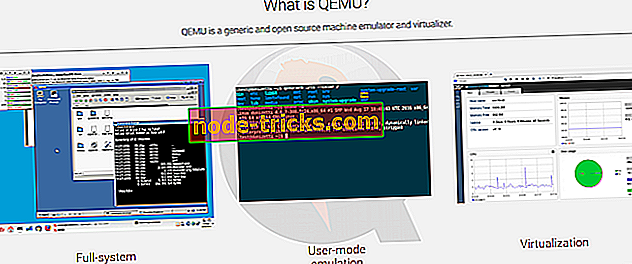
Використання QEMU для емуляції Raspberry Pi вимагає певного досвіду, а також набір попередньо встановлених програм, таких як налаштування ядер, драйвери та подібні програми. Простіше кажучи, щоб ініціювати процес налаштування, потрібно ввести набір команд (.bat) у блокноті або текстовому редакторі. Таким чином, він краще підходить для користувачів, які мають певний досвід кодування.
Швидкий EMUlator не є важкою програмою, оскільки має помірний розмір лише 550 Мб; таким чином, він підтримується практично на всіх комп'ютерах Windows. Крім того, емуляція Raspberry Pi на нещодавно розроблених комп'ютерах (наприклад, Windows 10 / 8.1 / 8) працює на аналогічній швидкості з оригінальним обладнанням RPi.
QEMU, як додаток з відкритим кодом, можна безкоштовно завантажити та встановити. Ви можете отримати кожен інструмент (і інформацію), необхідний для безпечної інсталяції та роботи ОС Raspberry Pi на QEMU на Sourceforge.
Завантажте та встановіть QEMU
- 3
VirtualBox
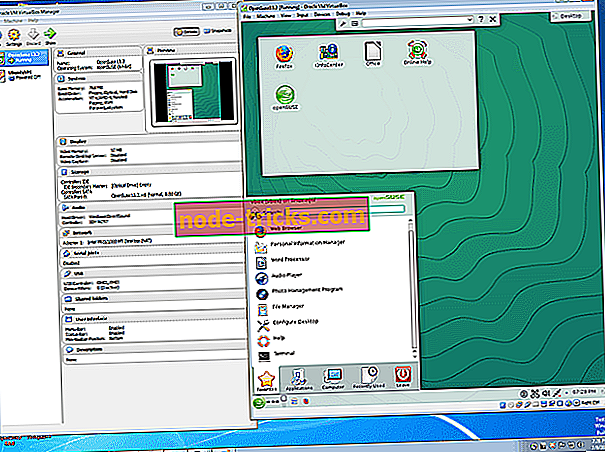
У світлі цього, VirtualBox пропонує вам можливість запустити Raspberry Pi OS на вашому ПК з Windows. І це особливо ідеально для користувачів з невеликим або нульовим знанням кодування. Він містить зручний інтерфейс, що робить його дуже простим у використанні.
Все, що вам потрібно зробити, це встановити Raspberry Pi на VirtualBox, щоб створити віртуальну машину. Після цього можна запустити програму.
На відміну від QEMU, VirtualBox не підтримує ARM-чіпсети (наприклад, Raspbian), хоча налаштування емуляції Raspberry Pi з VirtualBox є менш складним. Тим не менш, VirtualBox працює на системі Debian, яка є власною системою, на якій побудований Raspbian.
Після того, як віртуальна машина налаштована належним чином, інше буде просто встановити Raspberry Pi OS і налаштувати протоколи, такі як мова, клавіатура і розділи.
VirtualBox є безкоштовним для завантаження, і він сумісний практично з усіма сучасними комп'ютерами Windows, включаючи всі версії Windows 10. Є, однак, призначені версії для кожного набору комп'ютерів. Таким чином, користувачі повинні переконатися, що вони завантажують оригінальну версію на свої системи.
Після всього процесу, ви можете почати насолоджуватися наслідували досвід апаратних Raspberry Pi і код так зручно, як ви хочете на ПК з Windows.
Завантажити VirtualBox
- 4
RPi-емулятор
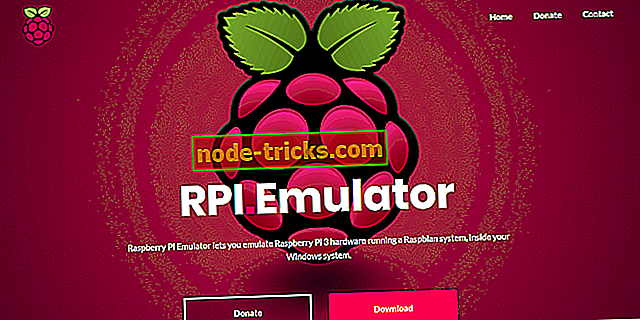
Raspberry Pi Emulator служить формою «обгортки» для QEMU, що має на меті спростити емуляцію Raspberry Pi, а також підвищити загальну ефективність роботи модельованого обладнання на вашому комп'ютері.
Як правило, цей емулятор Raspberry Pi забезпечує інтуїтивно зрозумілий графічний інтерфейс користувача (GUI), а також розширює системне сховище, для розміщення даних Raspbian.
По суті, RPi-Emulator є новою програмою, яка дозволяє легко запускати систему Raspbian на комп'ютері з ОС Windows, емулювати апаратне забезпечення Raspberry Pi 3 і насолоджуватися нестримним досвідом кодування на вашому ПК з Windows.
Завантажити RPi-емулятор
- 5
Microsoft Azure
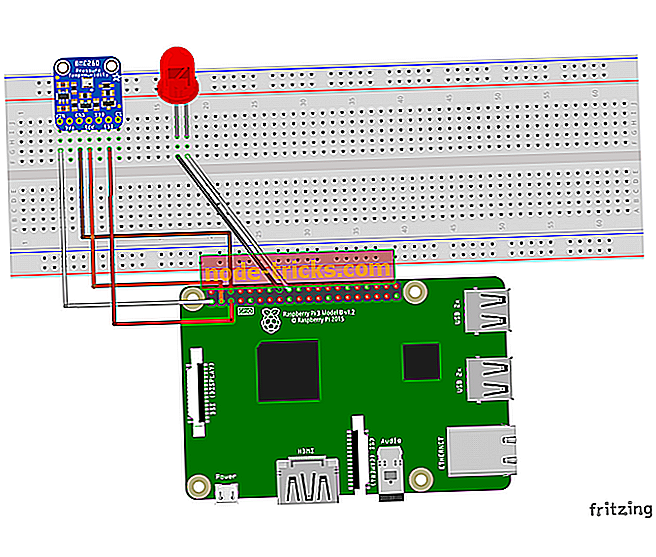
MS Azure пропонує готову установку і не вимагає будь-якої форми команд лінії (і подібних), на відміну від QEMU. Емуляція робочого столу Raspberry Pi за допомогою MS Azure є таким же простим, як завантаження та розпакування Zip-файлу програми на сервері Azure. Завдяки цьому ви зможете насолоджуватися необмеженим кодуванням на емуляційній платформі Raspberry Pi.
Однак, якщо у вас немає власного призначеного сервера Azure, ви можете легко емулювати Raspberry Pi онлайн, використовуючи симулятор клієнта Azure. Таким чином, ви можете насолоджуватися безперешкодним досвідом кодування Raspbian на комп'ютері з ОС Windows за умови стабільного підключення до Інтернету.
- Завантажте останню версію версії Raspbian тут.
- Отримати тут Microsoft Azure Raspberry Pi Emulator
Висновок
Raspberry Pi Desktop - це спеціальний комп'ютер для програмістів-новаторів і любителів технологій. Хоча "робочий стіл" стає доступним і доступним, тепер є кілька емуляторів, які можуть заощадити гроші, а також дозволити вам насолоджуватися досвідом кодування, пропонованим компанією Raspberry Pi.
У світлі цього ми зібрали і переглянули п'ять кращих емуляторів Raspberry Pi для Windows. Прийнявши будь-який з цих емуляторів, ви можете насолоджуватися практично всіма перевагами, які надає апаратне забезпечення Raspberry Pi, при невеликих витратах.
ПОВ'ЯЗАНІ ВІДОМОСТІ, ЯКІ НЕОБХІДНІ:
- Як виправити пошкоджену SD карту на Raspberry Pi
- ASUS конкурує з Raspberry Pi з більш потужною Tinker Board
- 6 кращих тренажерів IoT для ПК